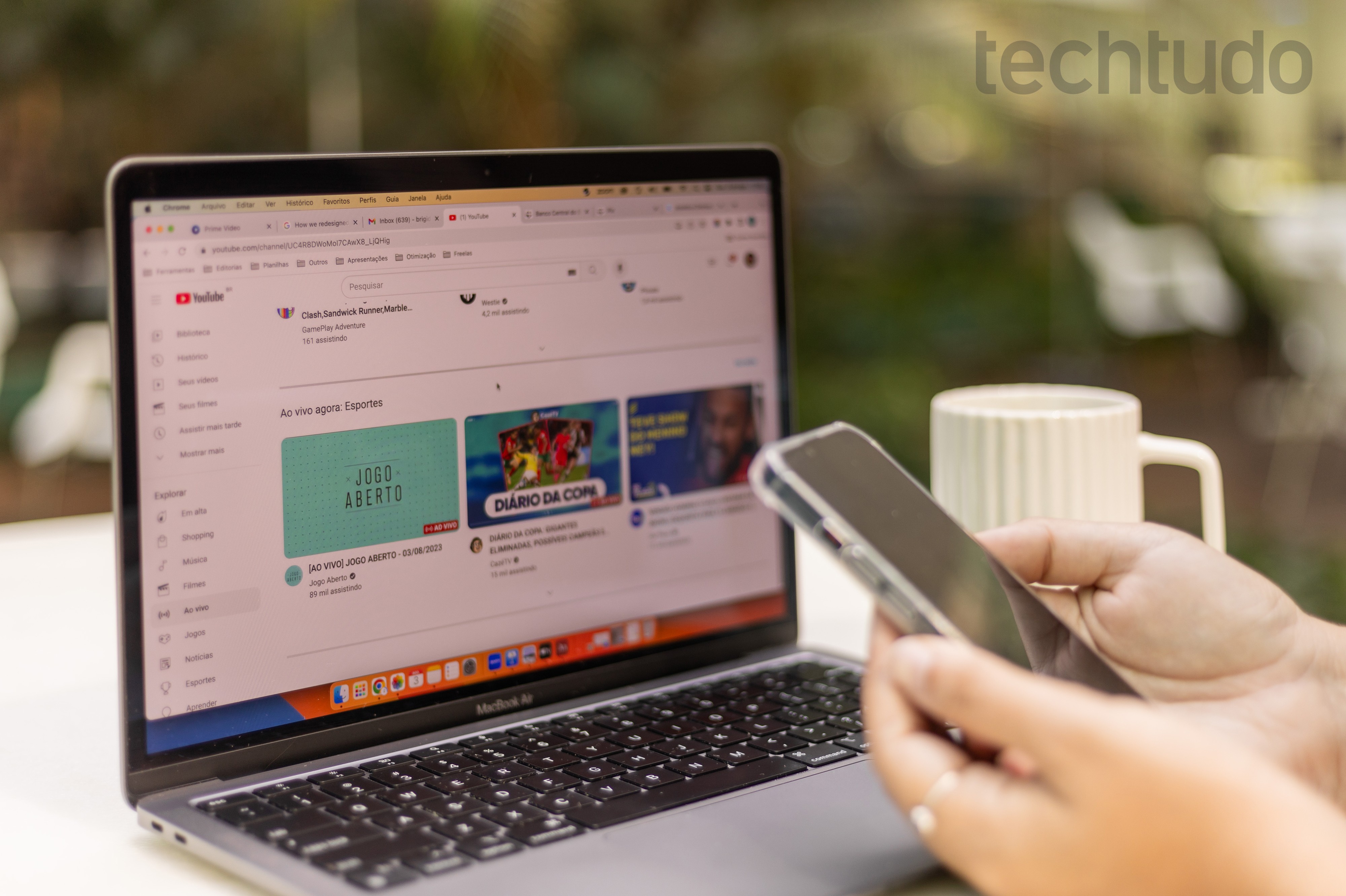
Retome o controle do seu feed no YouTube com 7 ajustes rápidos
O algoritmo do YouTube aprende com cada vídeo assistido, o que pode deixar o feed confuso ao longo do tempo. Para retomar o controle e tornar as recomendações mais relevantes, é possível adotar ajustes simples, como pausar ou limpar o histórico de exibição, desativar a reprodução automática e usar a opção “Não tenho interesse” para refinar as sugestões. Outra dica é priorizar a aba de inscrições em vez da página inicial. A seguir, o TechTudo reuniu 7 estratégias para reorganizar seu feed e receber apenas conteúdos que interessam a você. Confira! Troquei o Spotify pelo Youtube premium há 1 mês e não me arrependo Canal do TechTudo no WhatsApp: acompanhe as principais notícias, tutoriais e reviews Confira 7 dicas para retomar o controle do seu feed no YouTube Reprodução/Mariana Saguias/TechTudo Tem como ganhar dinheiro com inteligência artificial? Saiba mais no Fórum do TechTudo 1. Pause seu histórico de exibição Controle seu feed pausando o histórico de exibição Reprodução/Caroline Silvestre Controlar as recomendações do YouTube fica mais fácil ao pausar o histórico de exibição. Com essa função, a plataforma deixa de registrar temporariamente os vídeos assistidos, evitando que pesquisas pontuais influenciem seu feed. O recurso é indicado para buscas de conteúdos específicos, como tutoriais de reparos, dicas de viagem ou temas que você não quer que apareçam nas recomendações futuras. No navegador, acesse a aba “Histórico” na lateral esquerda da tela e clique em “Pausar o histórico de visualizações” no canto direito ao lado do símbolo de pausa. Durante esse período, você pode assistir, curtir e comentar normalmente. Quando terminar, basta reativar o histórico e seu feed continuará fiel aos interesses de longo prazo. 2. Limpe o histórico de exibição Recomece limpando seu histórico de exibição no YouTube Reprodução/Caroline Silvestre Se o feed do YouTube já está completamente bagunçado, apenas pausar o histórico não vai resolver. Nesse caso, limpar o histórico pode ser o melhor ponto de partida. Essa ação “zera” o algoritmo, permitindo que ele aprenda novamente com base nos vídeos que você gosta e costuma assistir. Assim, as recomendações voltam a refletir seus interesses atuais, sem interferência de registros antigos que já não fazem sentido. No navegador, abra a aba “Histórico” na lateral esquerda e clique em “Limpar o histórico de visualizações”, no canto direito, ao lado do símbolo de lixeira. Após limpar, tente reintroduzir o conteúdo de forma intencional: assista a vídeos e playlists de seu interesse e inscreva-se nos canais que pretende acompanhar a partir de agora. 3. Desative a reprodução automática Desative a reprodução automática de vídeos no YouTube Reprodução/Caroline Silvestre Outra forma de manter o controle sobre o que aparece no seu feed é desativar a reprodução automática. Quando essa função está desligada, o YouTube para de iniciar o próximo vídeo sozinho, o que ajuda a evitar aquelas maratonas não planejadas. Além disso, o recurso impede que o algoritmo interprete esses vídeos reproduzidos automaticamente como parte das suas preferências. Para desativar a reprodução automática no navegador, abra qualquer vídeo e clique no ícone de “Reprodução Automática”, localizado na parte inferior do player. Também é possível desligar as prévias que começam a tocar quando você passa o mouse sobre as miniaturas. Nesse caso, acesse as configurações do YouTube (clicando na sua foto de perfil), vá em “Reprodução e desempenho” e desmarque a opção “Prévias de vídeo”. 4. Treine o algoritmo com as opções “Não tenho interesse” e “Não recomendar o canal” Treine o algoritmo do YouTube para receber vídeos do seu interesse Reprodução/Caroline Silvestre O YouTube nem sempre acerta nas recomendações, mas você pode ensinar o algoritmo a mostrar vídeos mais relevantes usando as opções “Não tenho interesse” e “Não recomendar o canal”. Sempre que encontrar um vídeo que não combina com seus interesses, clique nos três pontinhos abaixo da miniatura. A primeira opção remove apenas aquele conteúdo específico, enquanto a segunda impede que todos os vídeos daquele criador apareçam novamente. Usar essas funções com frequência ajuda o algoritmo a entender melhor suas preferências. Com o tempo, o YouTube passa a sugerir vídeos mais alinhados ao que você gosta de assistir, diminuindo a presença de conteúdos que não despertam seu interesse. Essa é uma boa opção para quem tem o feed bagunçado, mas não a ponto de precisar zerar o histórico. 5. Use as abas “Explorar” e “Inscrições” Controle o que assistir no YouTube usando a aba “Explorar” Reprodução/Caroline Silvestre Em vez de abrir a página inicial do YouTube e deixar que o algoritmo decida o que você vai assistir, você pode explorar outras abas da plataforma. A seção Explorar, por exemplo, organiza os conteúdos por categorias como Filmes, Música, Jogos, Esportes e muito mais, permitindo que você escolha os temas que quer acompanhar e descubra novos vídeos dentro de seus interesses. Controle o que assistir no YouTube usando a aba “Inscrições” Reprodução/Caroline Silvestre Já a aba Inscrições exibe apenas os vídeos mais recentes dos canais em que você se inscreveu, como vlogs, tutoriais de culinária, análises de filmes ou playlists de música. Navegar por essas abas ajuda a assistir de forma mais intencional, o que mantém o foco nos conteúdos que você prefere e reduz a influência de recomendações aleatórias do algoritmo. 6. Ajuste as notificações Desative notificações de vídeos recomendados e promoções no YouTube Reprodução/Caroline Silvestre Receber notificações de vídeos sugeridos pode levar a cliques impulsivos, que acabam influenciando o algoritmo e enchendo seu feed com conteúdos que você não costuma assistir ou que não gosta. Para manter o controle sobre o que assiste, é importante configurar as notificações para receber apenas alerta de canais favoritos ou de respostas aos seus comentários. No navegador, clique na sua foto de perfil e acesse “Configurações” e no menu lateral esquerdo selecione “Notificações”. Em seguida, desative categorias como vídeos recomendados, conteúdo promocional e ofertas. Esse ajuste simples interrompe notificações sugeridas e deixa você menos tentado a clicar em vídeos que não correspondem aos seus interesses. 7. Crie um perfil secundário Crie um perfil secundário no YouTube para separar recomendações Reprodução/Caroline Silvestre Se você costuma assistir a vídeos sobre temas muito diferentes, como trabalho e hobbies, criar um perfil secundário pode ser uma ótima solução. Por exemplo, é possível ter um perfil apenas para tutoriais e cursos profissionais e outro dedicado a vlogs de viagens, entretenimento e música. Dessa forma, históricos, assinaturas e recomendações ficam separados, permitindo organizar melhor o conteúdo que você assiste. Para criar um perfil secundário no YouTube pelo navegador, clique no ícone do seu perfil, selecione “Mudar de conta” e adicione uma nova conta. Após configurado, é possível alternar facilmente entre os perfis sempre que quiser. O modo anônimo também é uma boa alternativa para assistir a vídeos pontuais, sem que eles interfiram no seu feed principal. Com informações de Android Police Veja também: Perigo nas redes; saiba AGORA como se proteger! Perigo nas redes; saiba AGORA como se proteger!